La facilité et la rapidité d'encaissement sont des points très importants dans un logiciel de caisse, il ne s'agit pas de perdre du temps à ce moment-là, alors que le client attend ! GlobalPos Cash s'en sort très bien, avec un écran d'encaissement clair et ergonomique, la possibilité d'encaisser une vente sans imprimer de ticket de caisse ou de mettre une vente en attente avec un règlement partiel, le tout très simplement.
Maintenant que nous avons étudié le fonctionnement de l'écran de caisse de GlobalPos Cash (voir la précédente partie de l'article), nous allons parlé aujourd'hui de l'encaissement d'une vente.
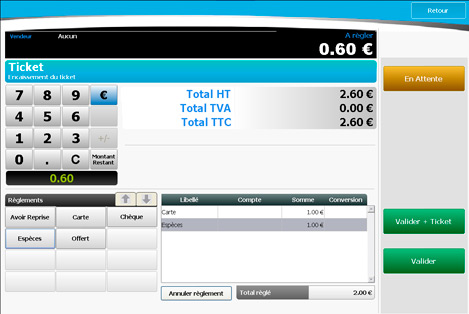
Une fois la vente saisie, il suffit de cliquer sur la grande case "Total" pour accéder à l'écran d'encaissement (on ne peut pas directement régler une vente dans l'écran de caisse).
Comme d'habitude avec GlobalPos Cash, l'écran d'encaissement est très clair et très ergonomique. Quelle que soit la taille et la résolution de votre écran, GlobalPos Cash pourra s'adapter et prendre toute la place, ce qui sera d'autant plus efficace.
On retrouve en haut de l'écran "l'afficheur-client", avec le montant restant à payer en gros caractères, le nom du vendeur, etc.
Des cases de règlement (espèces, chèque, etc.) vous permettent d'indiquer le type de règlement utilisé par le client. Il n'y aura alors plus qu'à valider pour passer à la vente suivante !
Trois types de validation sont proposés : une validation avec impression du ticket de caisse, une validation sans ticket, et enfin une mise en attente de la vente. Il suffit d'appuyer sur le bouton concerné.
La mise en attente est utile dans le cas où le client hésite au dernier moment à acheter un article supplémentaire. Dans ce cas, on peut mettre la vente en attente le temps que le client réfléchisse, cela vous permet d'encaisser un autre client en attendant.
Une fois que le client hésitant se sera décidé, il n'y aura plus qu'à rappeler la vente en cliquant sur le bouton "Gestion des tickets" de l'écran de caisse.
Il est à noter qu'un règlement partiel peut être saisi avant la mise en attente de la vente, ce qui est très pratique ! Par exemple, un client doit régler la somme de 83 euros, mais il se rend compte au dernier moment qu'il a oublié sa carte bleue et qu'il ne lui reste qu'un billet de 50 euros.
S'il vous donne le billet de 50 euros en attendant d'aller chercher le complément, vous pouvez saisir ce règlement et mettre la vente en attente. Lorsque vous rappellerez la vente, GlobalPos Cash vous indiquera qu'un règlement partiel de 50 euros a été fait, et qu'il reste à payer maintenant 33 euros. Vous pourrez alors compléter le règlement et valider la vente.
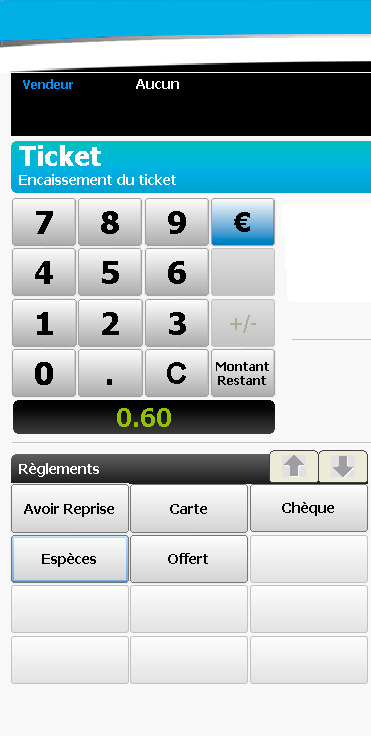
Cette opération est possible, car GlobalPos Cash accepte le multirèglement, ce qui signifie qu'une vente peut être payée par exemple en partie en tickets-restaurant et en partie en espèces. Bien sûr, toutes les combinaisons sont possibles.
Vous pouvez également afficher le rendu-monnaie si le client vous verse une somme supérieure au montant à payer. Par exemple, si le client vous donne un billet de 20 euros pour un achat de 13 euros, vous pouvez saisir 20 euros pour que GlobalPos Cash vous affiche qu'il y a 7 euros à rendre au client (le montant est affiché dans une couleur orange pour ne pas se tromper).
⬇︎ Fiche du logiciel :
⬇︎ Compléments et comparatif avec d'autres logiciels :
- Ecran de règlement de ticket de caisse (ergonomie, personnalisation...)
- Paiement client en caisse
- Vente en attente (caisse)
- Impression du ticket de caisse
- Vente sans impression du ticket de caisse
- Mise en attente du règlement
- Mise en attente d'une vente avec règlement partiel
- Multirèglement
- Rendu-monnaie

